Maison >Les sujets >excel >Comment fusionner le contenu de plusieurs cellules en une seule cellule
Comment fusionner le contenu de plusieurs cellules en une seule cellule
- 醉折花枝作酒筹original
- 2021-05-26 15:01:0394728parcourir
Méthode de mise en œuvre : 1. Sélectionnez la cellule spécifiée, saisissez la formule "=cell&cell&..." dans la cellule et appuyez sur la "touche Entrée" du clavier. 2. Sélectionnez la cellule spécifiée et entrez la formule "= concaténer (la zone de données où le contenu de la cellule doit être fusionné)" dans la cellule.

L'environnement d'exploitation de ce tutoriel : système Windows 7, version Microsoft Office Excel 2010, ordinateur Dell G3.
Méthode 1 :
Fusionner le contenu des cellules A2, B2, C2 dans la cellule D2
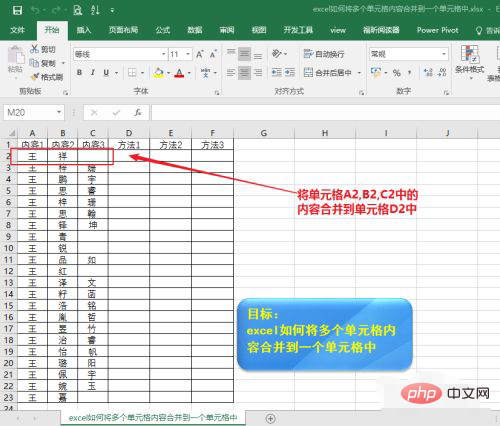
Entrer la formule
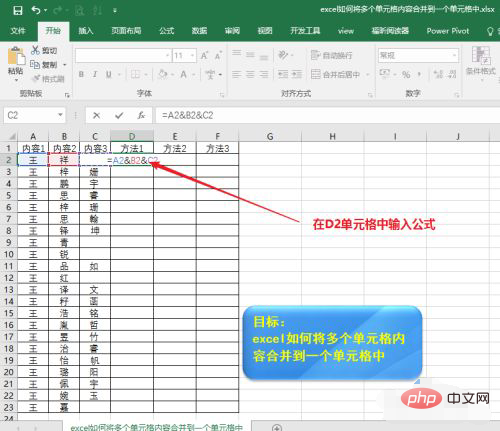
dans la cellule D2 pour fusionner le contenu & est utilisée comme connecteur dans Excel. Utilisez le connecteur entre deux cellules. les cellules seront fusionnées ensemble
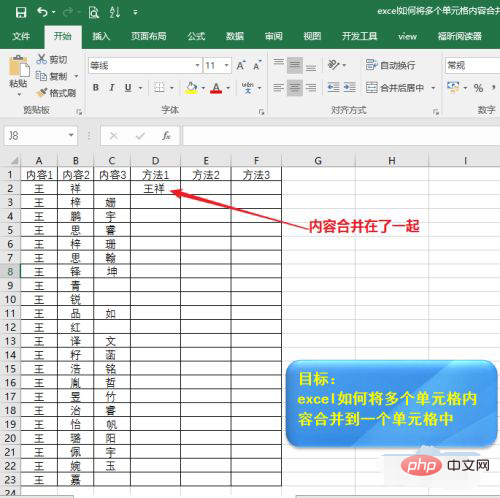
La formule est remplie vers le bas pour obtenir rapidement les données fusionnées
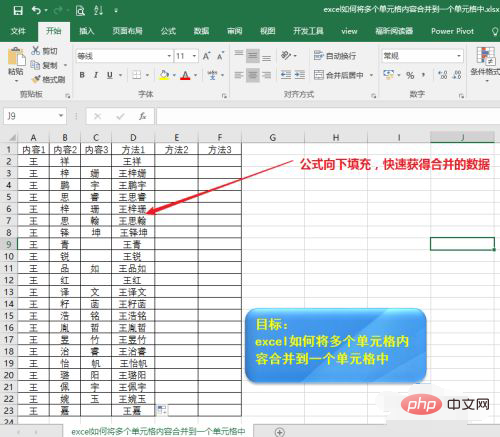
Méthode 2 :
Entrez la formule =concatenate(A2,B2,C2) dans la cellule E2
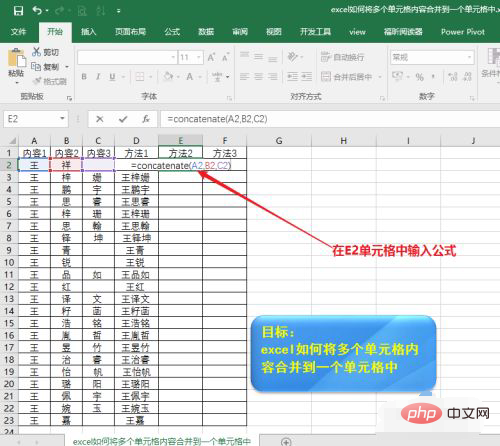
Confirmez et remplissez la formule vers le bas et fusionnez le contenu des trois premières colonnes de cellules ensemble. Dans Excel, le symbole & a fondamentalement la même fonction que la fonction de concaténation. Personnellement, je pense que le connecteur & est plus pratique
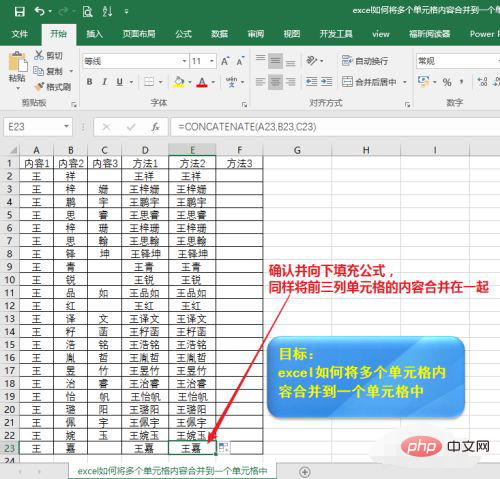
Ce qui précède est le contenu détaillé de. pour plus d'informations, suivez d'autres articles connexes sur le site Web de PHP en chinois!

